El iPhone no se enciende y se atasca en el logotipo de Apple después de la actualización de iOS 12?
"Hola Techies! Soy Sean. Justo la noche anterior, actualicé mi iPhone a iOS 12. Me llevó más tiempo de lo normal pero después de que se completó la actualización Mi iPhone sigue mostrando el logo de Apple. y apagándose de la nada. Estoy tenso y no tengo idea de por qué mi iPhone no se enciende más allá del logotipo de Apple y cómo solucionarlo. ¡Por favor, ayuda!

Hola sean Resolvimos su problema meticulosamente y estamos más que felices de ofrecerle algunas técnicas simples que sin duda le ayudarán a Arreglar el iPhone no se pudo "pegar" en el logotipo de Apple en iOS 12.2 / 12.1 / 12. Lo que realmente ha sucedido en tu caso es queun mal funcionamiento del software está creando un obstáculo en el proceso de arranque de su iPhone y, por lo tanto, su iPhone sigue mostrando el logotipo de Apple y luego se apaga. Afortunadamente, esto se puede resolver fácilmente con las soluciones simples que se enumeran a continuación. Vamos a descubrirlos.
- Way1. Intenta reiniciar iPhone
- Way2. Una solución sin pérdida de datos para reparar el iPhone atascado en Aple Logo
- Way3. Pon el iPhone en modo de recuperación para arreglar el logotipo de Apple atascado
- Way4. Ponga el iPhone en modo DFU para retroceder del logotipo de Apple atascado
- Consejo: realice una copia de seguridad de sus datos antes de realizar los pasos del modo de recuperación / DFU
Way1. Intenta reiniciar iPhone
La primera y más importante forma de resolver cualquier problema.El funcionamiento incorrecto del software o la falla es realizar un reinicio forzado. En la mayoría de los casos, la falla se resuelve con este simple truco. Pruebe los pasos que se enumeran a continuación para realizar un reinicio forzado según los modelos de su iPhone.
iPhone 6 o anterior:
Mantenga presionada la tecla "Encendido" junto con la tecla "Inicio" hasta que vea el logotipo de Apple que aparece.
iPhone 7 o 7 Plus:
Mantenga presionada la tecla "Bajar volumen" y la tecla "Encendido" hasta que vea el logotipo de Apple en la pantalla de su iPhone.
iPhone 8/8 Plus / X / XR / XS / XS Max:
Presione brevemente la tecla "Subir volumen", luego presione la tecla "Bajar volumen" y finalmente mantenga presionada la tecla "Encendido" hasta que aparezca el logotipo de Apple en su pantalla.

Aunque esta solución es realmente útil a veces,Puede que no signifique que puede solucionar todos los problemas. En caso de que su iPhone no se encienda más allá del logotipo de Apple, le recomendamos que utilice la siguiente solución que es una forma comprobada de resolver casi todos los problemas relacionados con iOS.
Way2. Una solución sin pérdida de datos para reparar el iPhone no se activará en el logotipo de Apple (100% de corrección)
Aquí, le presentamos la solución recomendada y confiable para solucionar casi todos los problemas de iOS o problemas relacionados con el sistema iOS, incluido el iPhone, que no se atascará en el logotipo de Apple. ReenBoot de Tenorshare Es uno de los mejores programas que te ofrece unaUna solución segura, sin complicaciones y de un solo clic para reparar el iPhone atascado en el logotipo de Apple, la pantalla negra del iPhone, el iPhone no se enciende, etc. Además, esta herramienta ofrece compatibilidad total con el último iPhone XR / XS / XS Max También los modelos. Ahora entendamos cómo resolver el iPhone que no se enciende más allá del logotipo de Apple a través de Tenorshare ReiBoot.

Paso 1: Obtenga su copia de Tenorshare ReiBoot de su sitio web oficial y luego instálela en su PC. Inicie el software y conecte su iPhone a su PC con un cable de iluminación original.
Paso 2: A continuación, debe pulsar la pestaña "Reparar sistema operativo (reparar todos los problemas de iOS)" y luego presionar el botón "Iniciar reparación" para continuar.

Paso 3: Ahora, se le presentarán los detalles de su iPhone y la última versión de firmware de iOS compatible para su dispositivo. Haga clic en el botón "Descargar" aquí.

Paso 4: Finalmente, una vez que se complete la descarga, se le pedirá que presione el botón "Iniciar reparación" para iniciar el proceso de reparación del iPhone que no se enciende más allá del problema del logotipo de Apple.

Way3. Pon el iPhone en modo de recuperación para arreglar el logotipo de Apple atascado
La siguiente solución que tenemos en la lista es poner su dispositivo en el Modo de recuperación y luego reiniciarlo de nuevo a la normalidad. Aquí están los pasos a seguir:
iPhone 6 o anterior:
- Apaga tu dispositivo Ahora, mantenga presionada la tecla "Inicio" y conecte su iPhone a su Mac o PC con Windows mientras la aplicación de iTunes se ejecuta sobre él.
- Suelte la tecla "Inicio" una vez que vea "Conectarse a iTunes".
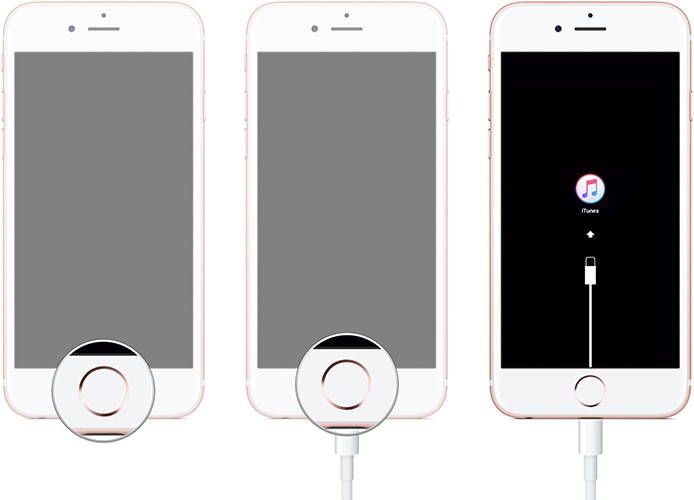
iPhone 7 o 7 Plus:
- Apaga el dispositivo. Ahora, mantenga presionada la tecla "Bajar volumen" y conecte su iPhone a su Mac o PC con Windows mientras ya tiene iTunes funcionando.
- Suelte la tecla "Bajar volumen" cuando vea "Conectarse a iTunes".

iPhone 8/8 Plus / X / XR / XS / XS Max:
- Presione brevemente la tecla "Subir volumen", luego presione la tecla "Bajar volumen" y finalmente mantenga presionada la tecla "Encendido" hasta que aparezca la pantalla "Conectar a iTunes" en su dispositivo.

Si desea evitar realizar estos largospasos, tenemos una solución simple y de un solo clic para poner su dispositivo en modo de recuperación. Tenorshare ReiBoot no solo le ayuda a resolver todos los problemas de iOS, sino que también le permite poner su dispositivo en modo de recuperación o salir del modo de recuperación Solo es cuestión de un solo clic!
Way4. Ponga el iPhone en modo DFU para retroceder del logotipo de Apple atascado
Otra forma más de arreglar el iPhone es seguir mostrando el logotipo de Apple y apagar el problema poniendo su dispositivo en modo DFU y reiniciando de nuevo a la normalidad. Esto es lo que necesitas hacer.
iPhone 6 o anterior:
- Conecta tu iPhone a tu PC e inicia iTunes.
- Ahora, mantenga presionada la tecla "Inicio" y la tecla "Encendido" durante 8 segundos. Luego suelte la tecla "Power" y continúe presionando la tecla "Home".
- Su pantalla se volverá completamente negra, pero su iPhone se detectará en iTunes.
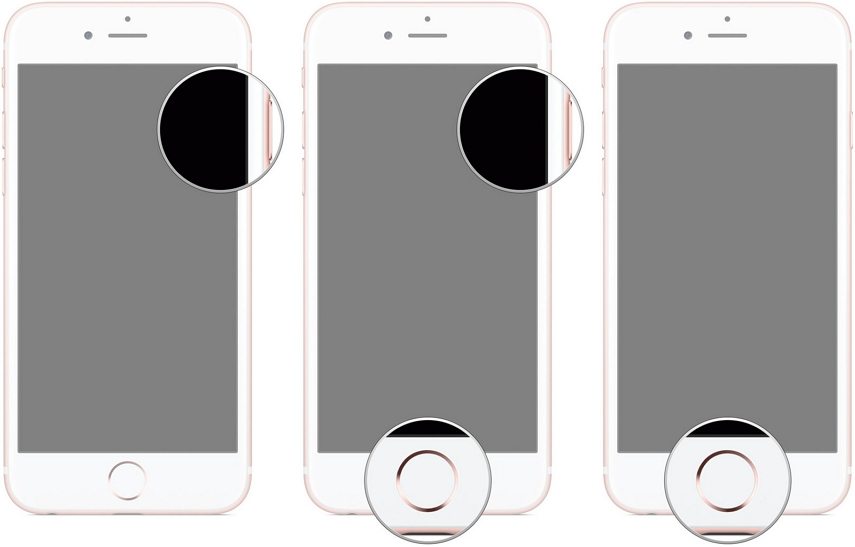
iPhone 7 o 7 Plus:
- Repita el paso 1 desde arriba. Ahora, mantenga presionada la tecla "Encendido" y la tecla "Bajar volumen" durante 8 segundos. Luego suelte la tecla "Encendido" y continúe presionando la tecla "Bajar volumen".
- El paso 3 sigue siendo el mismo.

iPhone 8/8 Plus / X / XR / XS / XS Max:
- Repita el paso 1 desde arriba. Ahora, presione la tecla "Subir volumen", luego la tecla "Bajar volumen" y, por último, mantenga presionada la tecla "Encendido" hasta que la pantalla se apague. Luego, mantenga presionada la tecla "Bajar volumen" junto con la tecla "Encendido" durante 5 segundos. Suelte la tecla "Power" ahora, pero no suelte la tecla "Volume Down".
- El paso 3 sigue siendo el mismo.

La línea de fondo
Con las soluciones antes mencionadas ahora esperamosque su iPhone no se haya activado más allá del problema del logotipo de Apple debe haberse resuelto. ReiBoot ofrece el mejor método eficiente para reparar el iPhone bloqueado en el logotipo de Apple sin pérdida de datos.




![[Soluciones completas] Cómo reparar la actualización de iOS 11/12 congelada en iPhone / iPad](/images/ios-11/full-solutions-how-to-fix-ios-1112-update-frozen-on-iphoneipad.jpg)
![[Resuelto] iPhone atascado en el logotipo de Apple después de la actualización a iOS 10](/images/ios-10/solved-iphone-stuck-on-apple-logo-after-ios-10-upgrade.jpg)



